REDARC سيٽنگ هڪ پن ڪوڊ ترتيب ڏيڻ لاءِ Android کي لاڪ ڪرڻ لاءِ
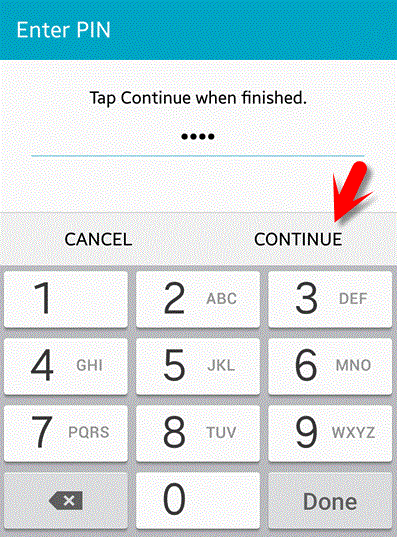
ترتيبون - ANDROID
ڪجهه حالتن ۾، اهو بهتر ٿي سگهي ٿو ته هڪ RedVision ترتيب تائين رسائي کي بند ڪري ته جيئن آخري صارف RedVision سسٽم جي ترتيب (۽ انهي ڪري ڪارڪردگي) کي تبديل نه ڪري سگھن. اهو ان وقت ٿي سگهي ٿو جڏهن ترتيب ٺاهي وئي آهي يا ان کي بعد ۾ شامل ڪري سگهجي ٿو. RedVision Configurator ايپ ذريعي ڪنهن به ترتيب ۾ PIN شامل ڪري سگھجي ٿو.
مهرباني ڪري نوٽ ڪريو: جيڪڏهن هڪ PIN شامل ڪيو ويو آهي ۽ هڪ RedVision سسٽم تي اپلوڊ ڪيو ويو آهي، ترتيب کي دير جي تاريخ تي تبديل نه ٿي ڪري سگھجي جيستائين ڪنفيگريٽر ايپ جي استعمال ڪندڙ وٽ ان تشڪيل لاءِ PIN نه هجي.
- ايپ کوليو ۽ ٽيپ ڪريو "محفوظ ترتيبون".
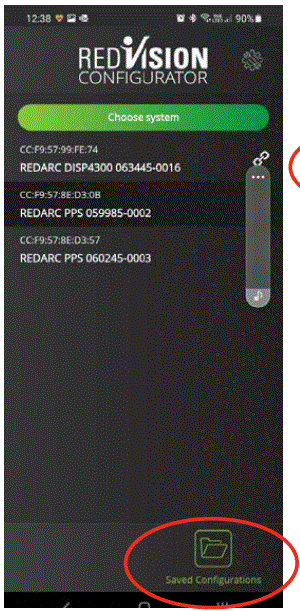
- ترتيب چونڊيو file جنهن ۾ توهان پن شامل ڪرڻ چاهيو ٿا... هن صورت ۾ “REDARC BT 50”.
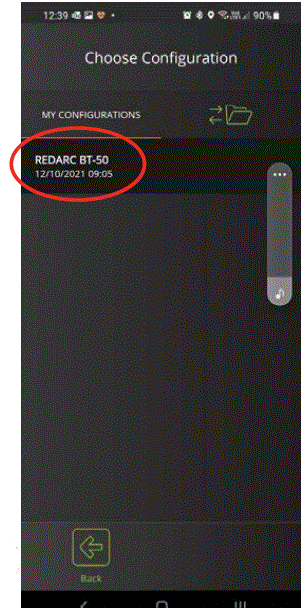
- مٿي ساڄي ڪنڊ ۾ cog/spanner icon تي ٽيپ ڪريو.
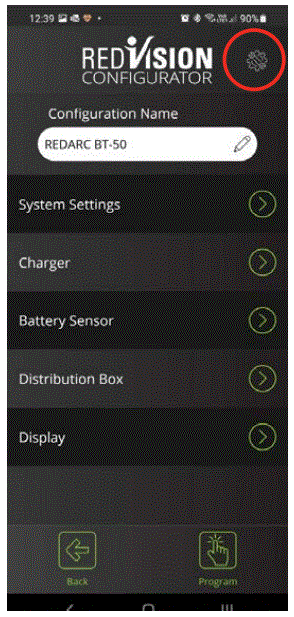
- "پن شامل ڪريو" تي ٽيپ ڪريو.
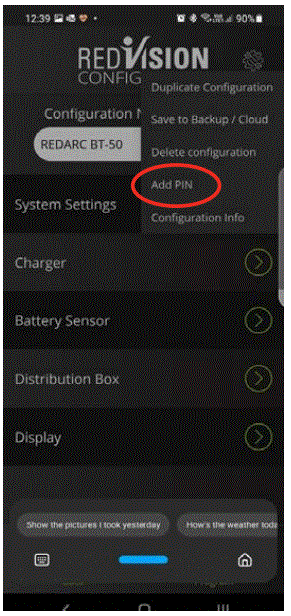
- پنھنجو چونڊيو پن داخل ڪريو ۽ ان جي تصديق ڪريو.
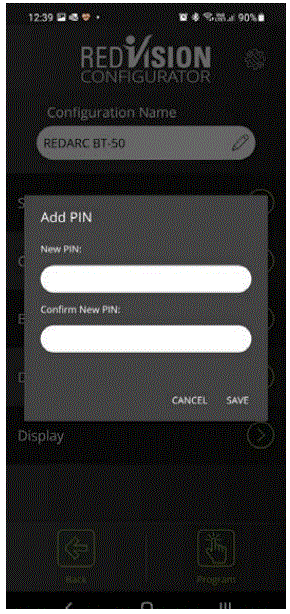
- هر سيٽ جي ڀرسان هڪ کليل تالا هوندو. "واپس" تي ٽيپ ڪريو ۽ ٺاھ جوڙ کي ٻيهر کوليو - padlocks ھاڻي بند ٿي ويندا.
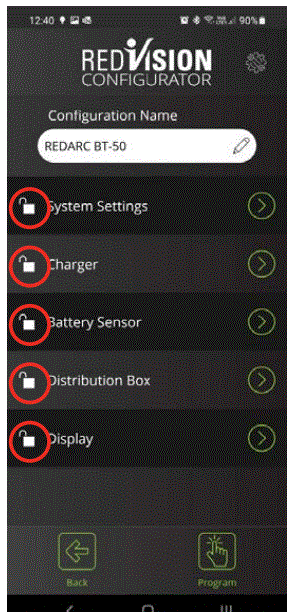
- جيڪڏهن توهان انهن مان ڪنهن تي ٽيپ ڪريو ٿا، هڪ پاپ اپ ظاهر ٿيندو جيڪو توهان کي پن داخل ڪرڻ جي اجازت ڏيندو ۽ ان لاڪ ڪنفگريشن کي کوليو.
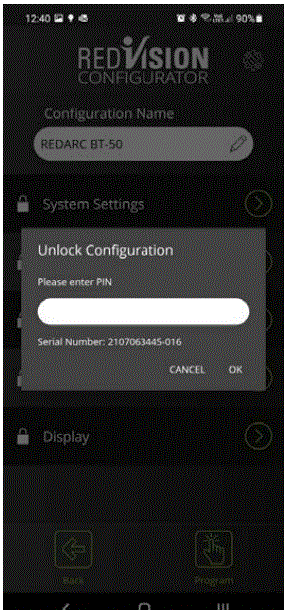
ترتيبون - ANDROID
ڪجهه حالتن ۾، اهو بهتر ٿي سگهي ٿو ته هڪ RedVision ترتيب تائين رسائي کي بند ڪري ته جيئن آخري صارف RedVision سسٽم جي ترتيب (۽ انهي ڪري ڪارڪردگي) کي تبديل نه ڪري سگھن. اهو ان وقت ٿي سگهي ٿو جڏهن ترتيب ٺاهي وئي آهي يا ان کي بعد ۾ شامل ڪري سگهجي ٿو. RedVision Configurator ايپ ذريعي ڪنهن به ترتيب ۾ PIN شامل ڪري سگھجي ٿو.
مهرباني ڪري نوٽ ڪريو: جيڪڏهن هڪ PIN شامل ڪيو ويو آهي ۽ هڪ RedVision سسٽم تي اپلوڊ ڪيو ويو آهي، ترتيب کي دير جي تاريخ تي تبديل نه ٿي ڪري سگھجي جيستائين ڪنفيگريٽر ايپ جي استعمال ڪندڙ وٽ ان تشڪيل لاءِ PIN نه هجي.
- ايپ کوليو ۽ "اوپن ڪنفيگريشن" تي ٽيپ ڪريو.
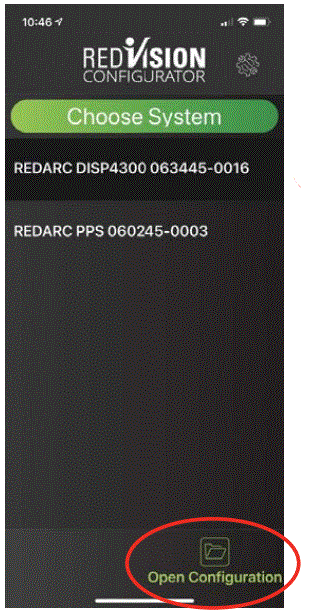
- ترتيب چونڊيو file جنهن ۾ توهان پن شامل ڪرڻ چاهيو ٿا... هن صورت ۾ “REDARC BT 50”.
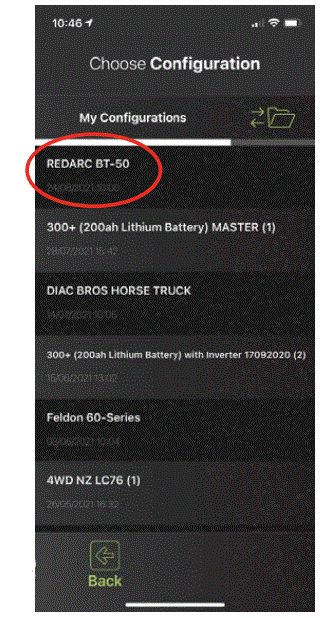
- مٿي ساڄي ڪنڊ ۾ cog/spanner icon تي ٽيپ ڪريو.
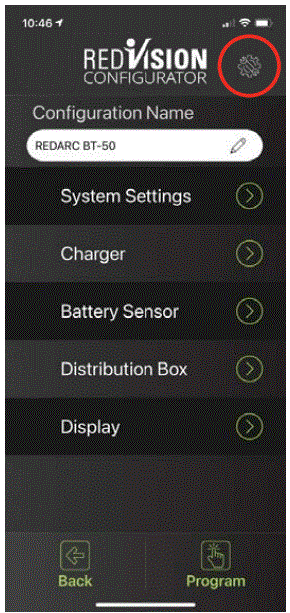
- ٽيپ ڪريو "انسٽالر پن شامل ڪريو".
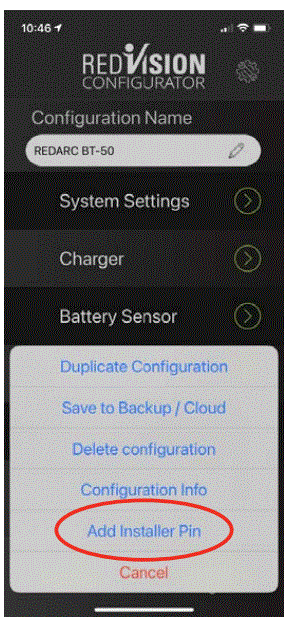
- .پنھنجو چونڊيو پن داخل ڪريو ۽ ان جي تصديق ڪريو.
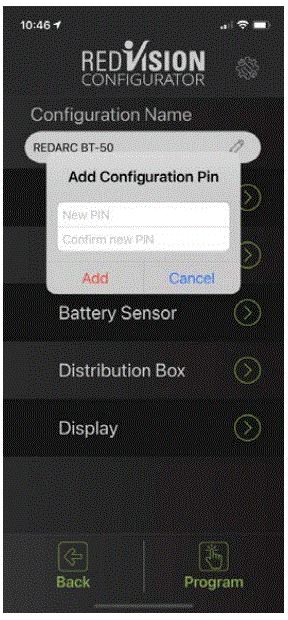
- توهان هاڻي ڏسي سگهو ٿا ته هر سيٽنگ ان جي ڀرسان هڪ padlock icon آهي.
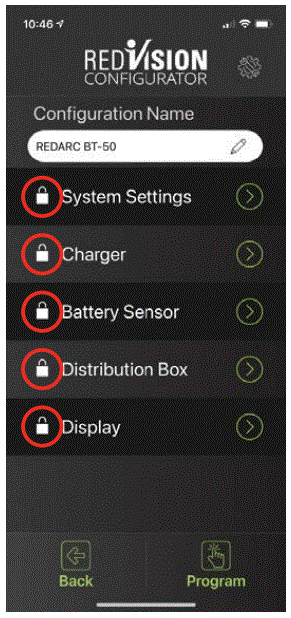
- .جيڪڏهن توهان انهن مان ڪنهن تي ٽيپ ڪريو ٿا، هڪ پاپ اپ ظاهر ٿيندو جيڪو توهان کي پن داخل ڪرڻ ۽ ان لاڪ ڪرڻ جي اجازت ڏيندو.
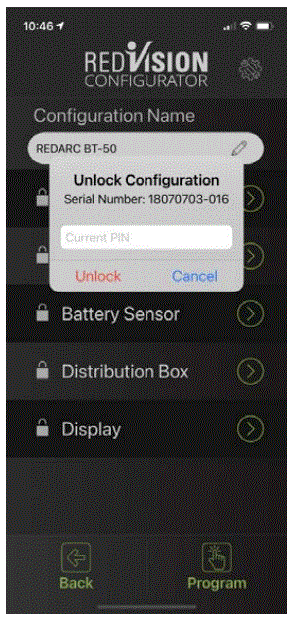
دستاويز / وسيلا
 |
REDARC سيٽنگ هڪ پن ڪوڊ ترتيب ڏيڻ لاءِ Android کي لاڪ ڪرڻ لاءِ [pdf] استعمال ڪندڙ ھدايت Android ترتيبن کي لاڪ ڪرڻ لاءِ پن ڪوڊ سيٽ ڪرڻ |



